- Fallout 3 on postapokalüptiline RPG-FPS hübriid, mis ilmus 2008. aastal.
- Kuna mäng on praegu üsna vana, on oodata probleeme selle Windows 10-s töötamisega.
- Selle hämmastava toote kohta lisateabe saamiseks vaadake meie spetsiaalne Fallout 3 jaotur.
- Kui külastate meie, leiate veelgi huvitavamaid artikleid Mängude leht.

XINSTALLIMINE Klõpsates ALLALAADIMISE FAILIL
See tarkvara parandab tavalised arvutivead, kaitseb teid failide kadumise, pahavara ja riistvaratõrgete eest ning optimeerib teie arvuti maksimaalse jõudluse saavutamiseks. Parandage arvutiprobleemid ja eemaldage viirused kohe kolme lihtsa sammuga:
- Laadige alla Restoro PC Repair Tool mis on kaasas patenteeritud tehnoloogiatega (patent olemas siin).
- Klõpsake Alusta skannimist et leida Windowsi probleeme, mis võivad arvutiprobleeme põhjustada.
- Klõpsake Parandage kõik arvuti turvalisust ja jõudlust mõjutavate probleemide lahendamiseks.
- Restoro on alla laadinud 0 lugejad sel kuul.
Fallout 3 on kolmas täiendus Fallout seeriale, mille Bethesda andis välja 2008. aastal. Seetõttu on mäng nii Windows 7 kui ka 10 eelne ning mõeldud eelkõige Vista jaoks.
Seega ei tööta Fallout 3 alati, kui mõned mängijad proovivad seda mängida Windows 10. Mõne mängija puhul jookseb mäng kokku, kui nad klõpsavad rakenduses Fallout 3 nupul Uus.
Kuidas panna Fallout 3 töötama operatsioonisüsteemis Windows 10?
1. Kontrollige, kas peate oma graafikakaardi draiverit värskendama
Mängud on GPU-mahukad rakendused, nii et kõik videodraiveritega seotud probleemid võivad põhjustada halbu mängukogemusi või isegi tõrkeid mängu ajal.
Sellegipoolest, kui kogete Fallout 3 mängides mõnda ülalnimetatust, värskendage oma graafikadraivereid niipea kui võimalik.
Kiireim viis seda teha on spetsiaalse draiverivärskendusprogrammi abil DriverFix, kuna see tagab teie praeguse riistvara uusimad draiverid.

See toode on äärmiselt kerge ja leiab kõik teie aegunud, katkised või puuduvad draiverid mõne sekundi jooksul pärast arvuti skannimist.
Seejärel saate valida uusimate draiverite installimise kas automaatselt, käsitsi või poolkäsitsi.

DriverFix
See kerge ja kaasaskantav tööriist tuvastab kõik teie puuduvad draiverid ise ja värskendab neid niipea kui võimalik.
Külastage veebisaiti
2. Käivitage Fallout 3 ühilduvusrežiimis
- Avatud File Explorer Windowsi klahvi + E kiirklahviga.
- Avage File Exploreris Fallout 3 kaust Steam.
- Fallout 3 Steam kausta vaiketee on:
C: programmifailid (x86) SteamsteamappscommonFallout 3.
- Seejärel paremklõpsake valimiseks Fallout 3 EXE-faili Omadused.
- Järgmisena valige mängu atribuutide aknas vahekaart Ühilduvus.
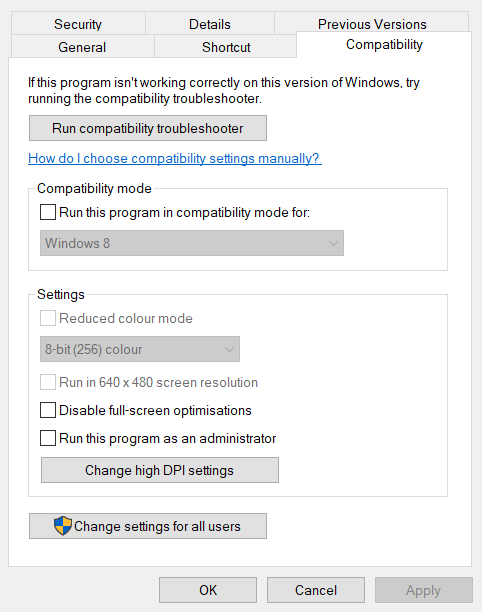
- Valige Käivitage see programm ühilduvusrežiimis seadistus.
- Seejärel valige platvormi rippmenüüst Windows XP (Service Pack 3).
- Võite proovida valida teisi Windows XP hoolduspaketi platvorme ja Windows 7 kui XP Service Pack 3 valik ei aita.
- Lisaks märkige ruut Käivitage see programm administraatorina valik.
- Klõpsake Rakenda seadete salvestamiseks.
- Klõpsake nuppu Okei väljumiseks nuppu.
Kui Fallout 3 operatsioonisüsteemis Windows 10 ei tööta, on see sageli ühilduvusprobleem, mille saab lahendada ühilduvusrežiimiga.
- Parandus: Windows Live'i mängude installimine ebaõnnestus/ei tööta
- Kuidas brauseris Doomi mängida [allalaadimine pole vajalik]
3. Redigeerige Fallout 3 konfiguratsioonifaili Falloutprefs.ini
- Mängu faili Falloutprefs.ini redigeerimine võib parandada ka Fallout 3, mis ei tööta Windows 10-s. Avage File Explorer.
- Selle kausta tee avamiseks klõpsake valikul Minu dokumendid > Minu mängud > Fallout 3.
- Topeltklõpsake faili falloutprefs.ini, et avada see Notepadis.
- Järgmisena otsige failist falloutprefs.ini sätet bUseThreadedAI=0.
- Muutke sätte bUseThreadedAI=0 väärtuseks bUseThreadedAI=1.
- Kui bUseThreadedAI=0 failis pole, sisestage bUseThreadedAI=1 faili uuel real.
- Seejärel lisage iNumHWThreads=2 teisele uuele reale failis falloutprefs.ini.
- Klõpsake Fail ja Salvesta uute sätete salvestamiseks failis.
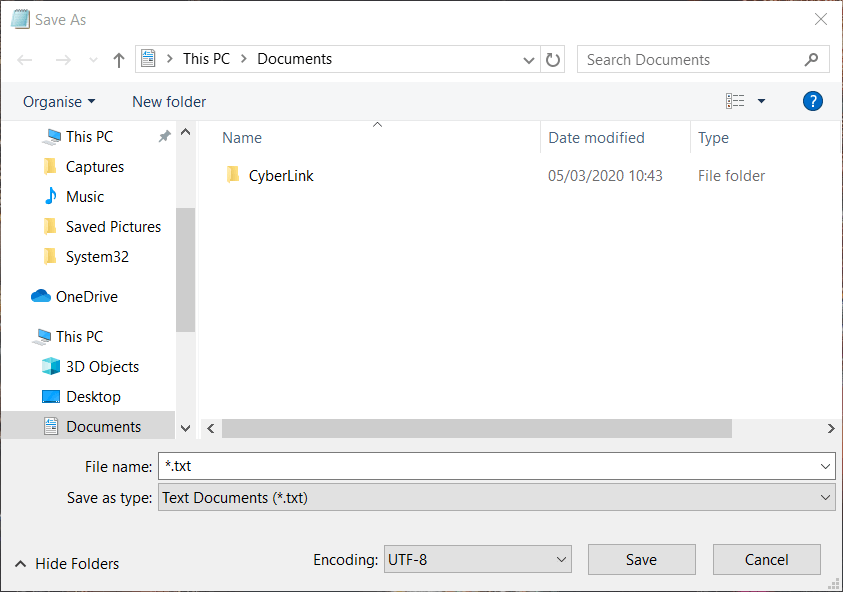
- Seejärel proovige Fallout 3 uuesti käivitada.
4. Installige Windows Game Live
Fallout 3 vajab vananenud Mängud Windowsile – Live tarkvara käivitamiseks.
- Sisenema Mängud Windows Live'i jaoks Google'is nagu otse alloleval pildil.
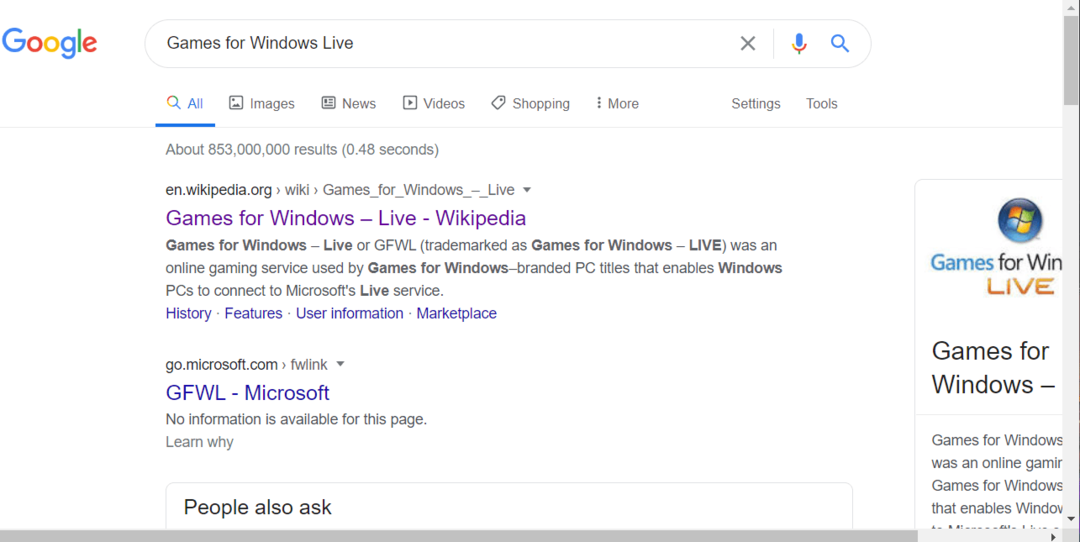
- Seejärel klõpsake nuppu GWFL – Microsoft link otsingutulemuste ülaosas.
- Seda tehes laaditakse alla Windows Live'i mängude installiprogramm.
- Avage kaust Games for Windows Live, kuhu alla laaditi.
- Seejärel klõpsake selle tarkvara installiprogrammi avamiseks nuppu gfwlivesetup.exe.
- Rakenduse Games for Windows Live installimiseks minge läbi häälestusviisardi.
- Käivitage Games for Windows Live tarkvara, kui olete selle installinud.
- Seejärel alustab see mõne faili allalaadimist.
Need on mõned tõenäolisemad resolutsioonid, mis käivitavad Fallout 3, et saaksite mängu Windows 10-s mängida. Meie Kuidas mängida vanu mänge artikkel sisaldab ka täiendavaid näpunäiteid vananenud mängude käitamiseks Windows 10-s.
 Kas teil on endiselt probleeme?Parandage need selle tööriistaga:
Kas teil on endiselt probleeme?Parandage need selle tööriistaga:
- Laadige alla see PC Repair Tool hinnatud saidil TrustPilot.com suurepäraseks (allalaadimine algab sellelt lehelt).
- Klõpsake Alusta skannimist et leida Windowsi probleeme, mis võivad arvutiprobleeme põhjustada.
- Klõpsake Parandage kõik Patenteeritud tehnoloogiatega seotud probleemide lahendamiseks (Eksklusiivne allahindlus meie lugejatele).
Restoro on alla laadinud 0 lugejad sel kuul.
Korduma kippuvad küsimused
Fallout 3 ilmus 2018. aastal.
Jah, Fallout sai 2008. aastal aasta mänguks ja allalaadimiseks on saadaval ka GotY väljaanne.
Võrreldes hilisemate kannetega, peetakse Fallout 3 võrdseks või mõnel juhul paremaks. Vaadake seda loendit parimad RPG-d, mida saate Steamist saada.


![Diablo 2 jääb Windows 10-s alla [MÄNGUJUHEND]](/f/a3456a03691e69ee2dc866339f3a6921.jpg?width=300&height=460)